win10怎么弄动态桌面壁纸
更新时间:2024-09-23 11:54:56作者:jiang
在使用Win10电脑时,动态桌面壁纸能够为我们的工作和生活带来更多的乐趣和活力,如何在Win10电脑上设置动态壁纸呢?通过简单的操作,我们就可以为自己的电脑添加各种各样的动态壁纸,让桌面焕然一新。无论是美丽的风景、可爱的动物还是炫酷的动画,只要我们按照正确的步骤来设置,就能轻松拥有一个独具个性的桌面壁纸。让我们一起来Win10电脑动态壁纸的设置方法,让我们的桌面成为我们心情的一面镜子,随着我们的心情而变幻不同的风景。
1. 动态壁纸设置, 首先我们右键点击win10桌面空白处。出现选项,我们找到”个性化“点击进入。
2.进入到页面后,我们在左侧找到”背景“选项。
3.在选项的右侧将背景的下拉菜单选项设置为幻灯片放映。
4.点击下方的”浏览“按钮找到下载好的壁纸文件夹,然后点击”选择此文件夹“。
5.接着设置壁纸切换时间间隔。
6.最后设置播放顺序和电池模式下运行即可。
以上就是win10怎么弄动态桌面壁纸的全部内容,碰到同样情况的朋友们赶紧参照小编的方法来处理吧,希望能够对大家有所帮助。
- 上一篇: win10怎么看电脑是多少位的
- 下一篇: windows10 进不去安全模式
win10怎么弄动态桌面壁纸相关教程
-
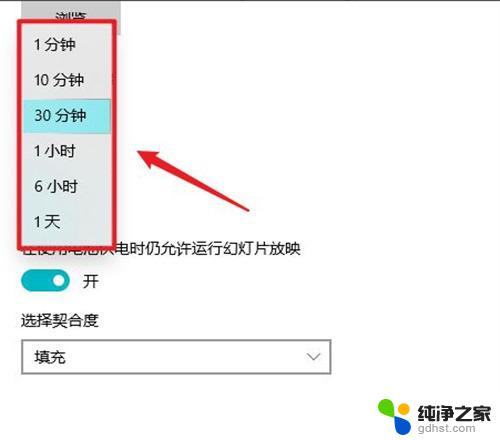 win10系统怎么设置桌面壁纸
win10系统怎么设置桌面壁纸2024-09-14
-
 window10设置动态壁纸
window10设置动态壁纸2024-09-17
-
 win10可以动态桌面吗
win10可以动态桌面吗2024-09-22
-
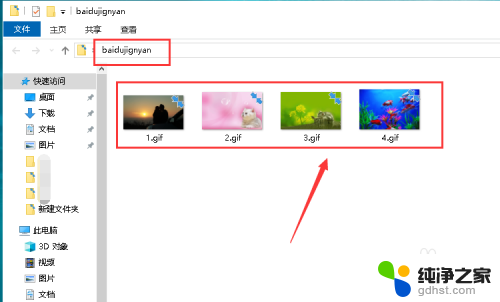 笔记本电脑怎样设置动态壁纸
笔记本电脑怎样设置动态壁纸2024-04-13
win10系统教程推荐